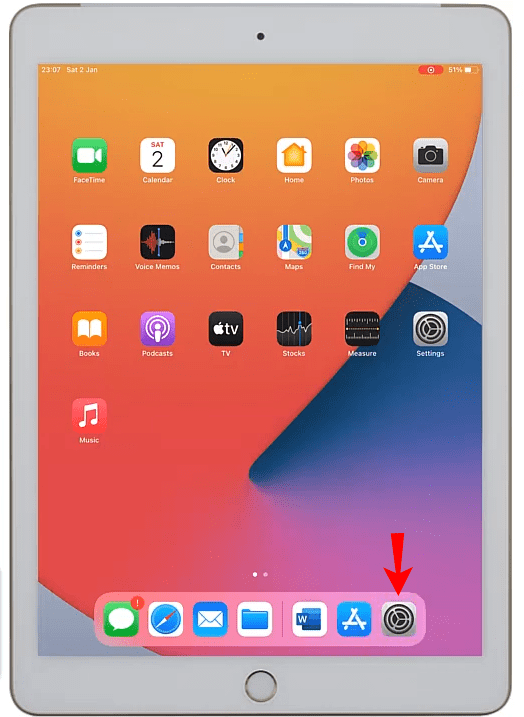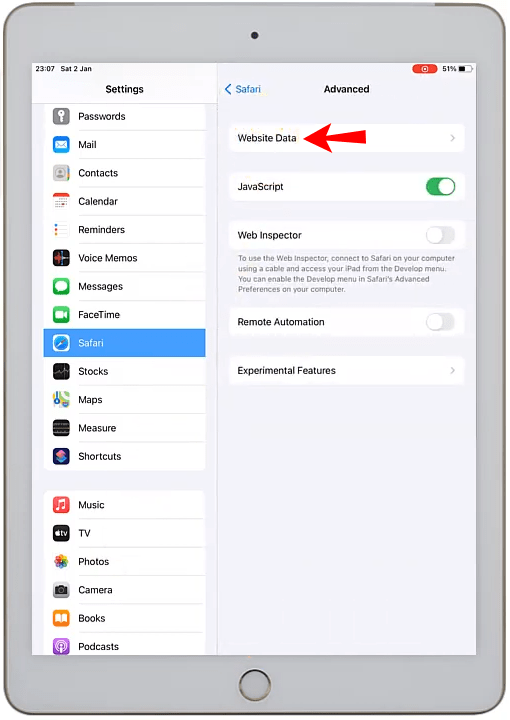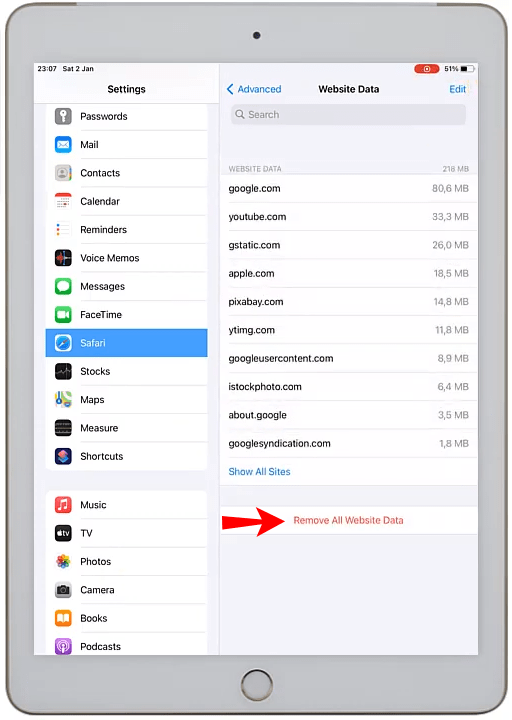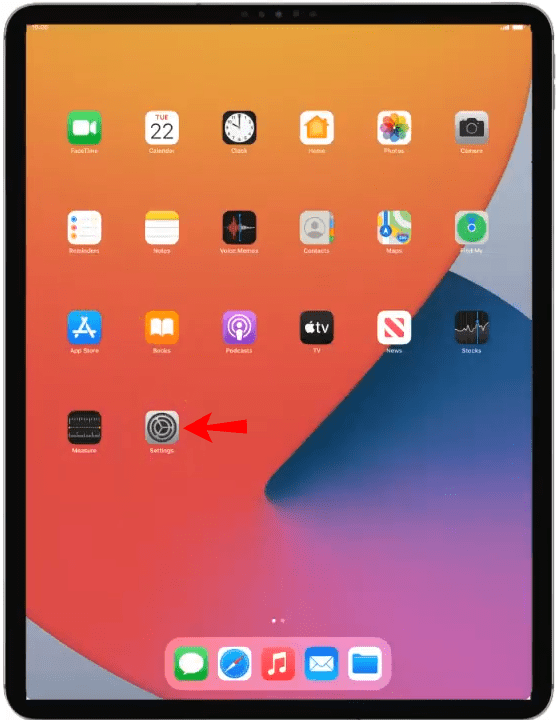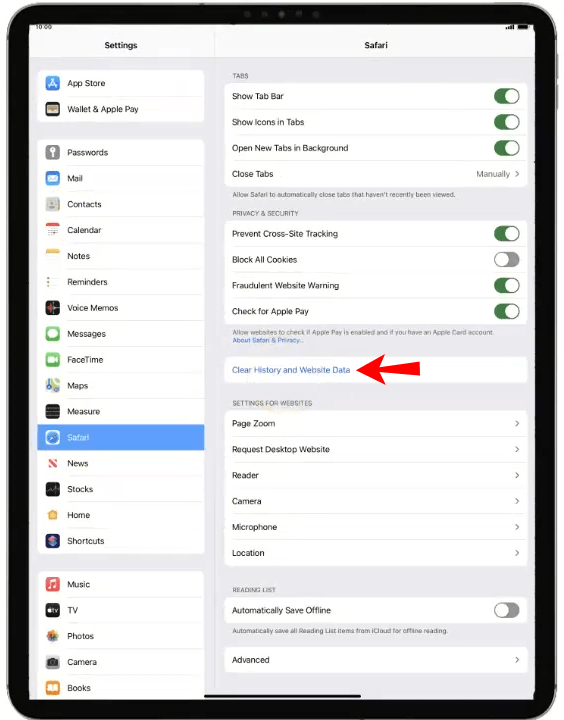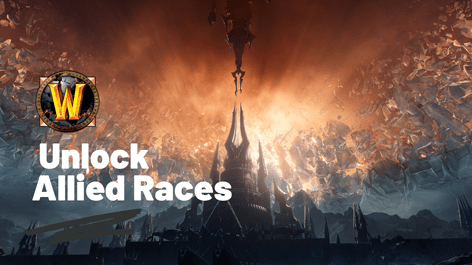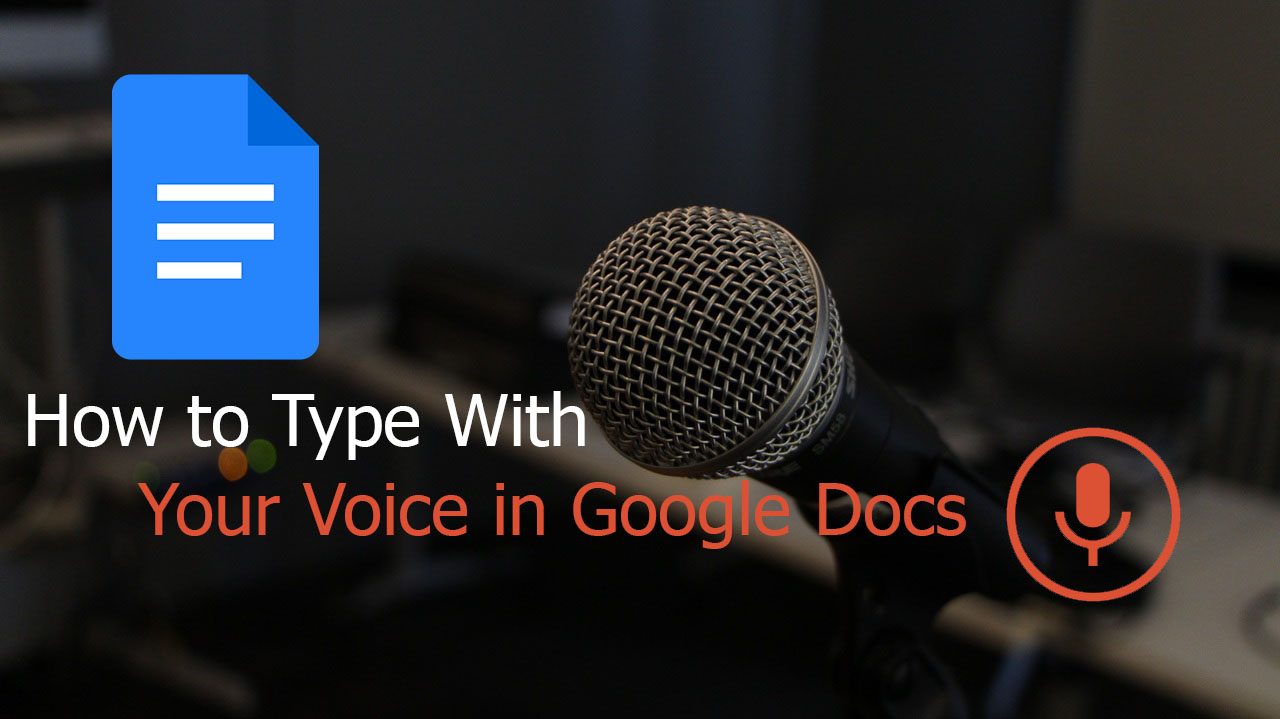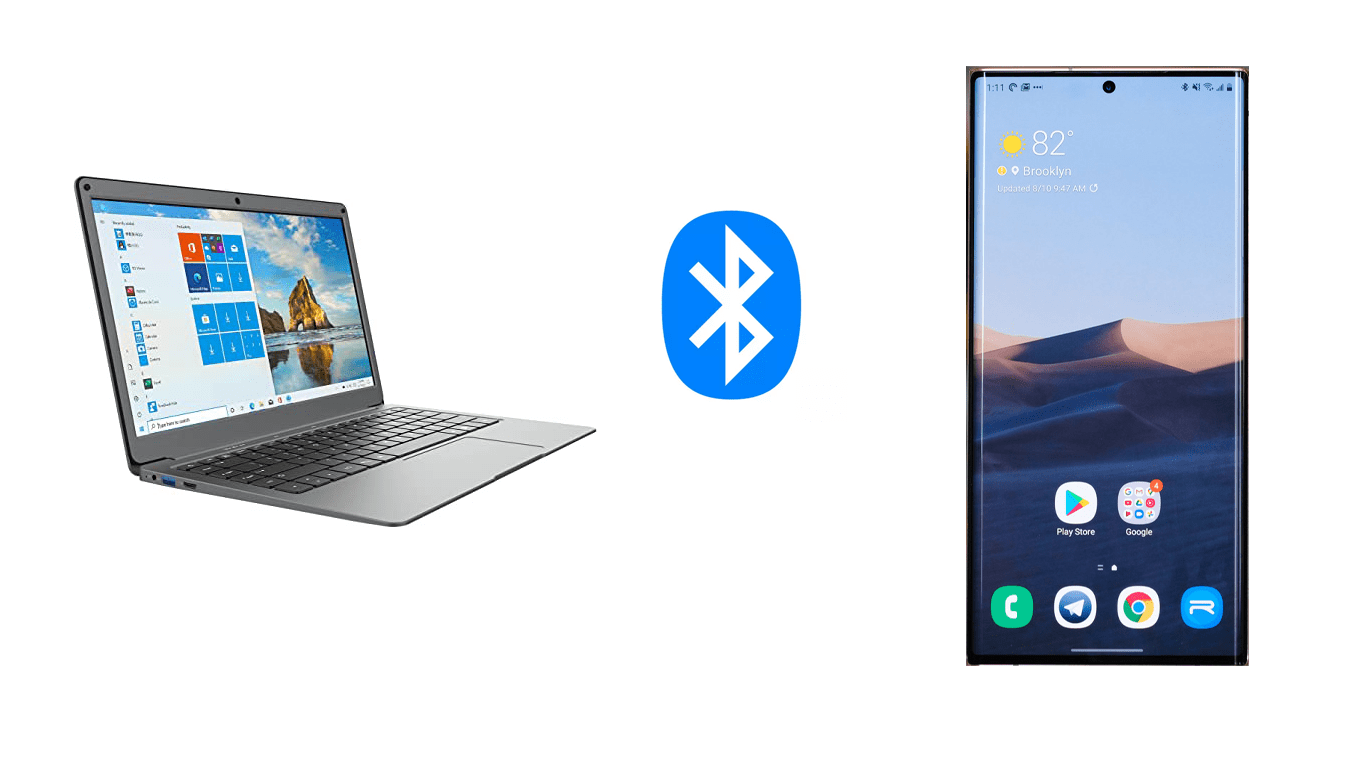Як видалити файли cookie на iPad
Веб-сайти, які ви відвідуєте на своєму iPad, встановлюють файли cookie на пристрої, щоб допомогти створити ваш онлайн-профіль і полегшити перегляд. Однак файли cookie також можуть викликати проблеми, такі як уповільнення роботи вашого браузера з часом або призвести до кіберзлочинної діяльності.
Якщо ви хочете знати, як видалити файли cookie зі свого iPad, ми розповімо вам, як це зробити в цій статті. Ми також розповімо, як очистити кеш-історію сайтів, які ви раніше відвідували, і навіть як заблокувати файли cookie.
Як видалити файли cookie на iPad в Safari
Щоб видалити лише файли cookie з Safari на вашому iPad, виконайте наступне:
- Відкрийте «Налаштування».
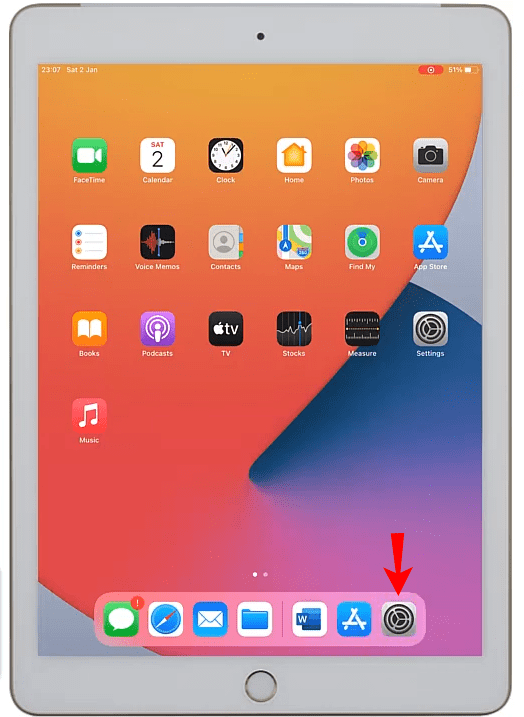
- Виберіть «Safari», «Додатково» та «Дані веб-сайту».
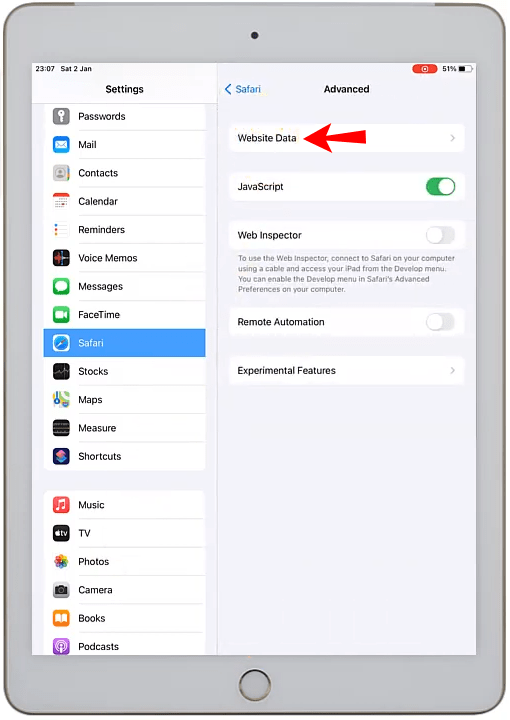
- Натисніть «Видалити всі дані веб-сайту».
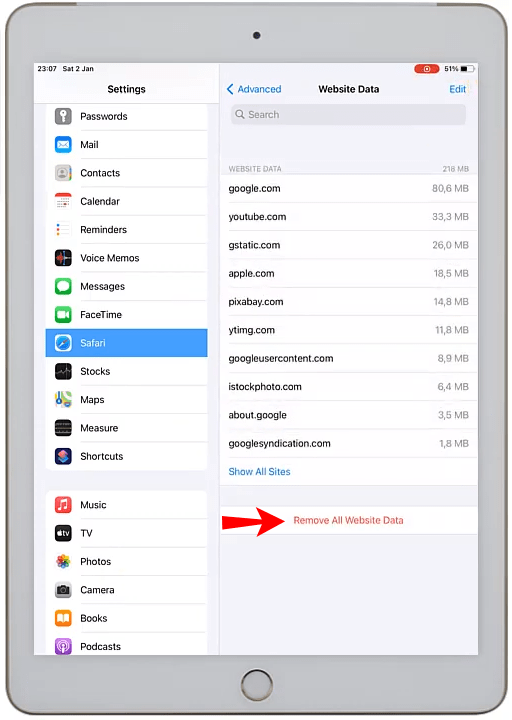
Щоб видалити історію та файли cookie:
- Відкрийте «Налаштування».
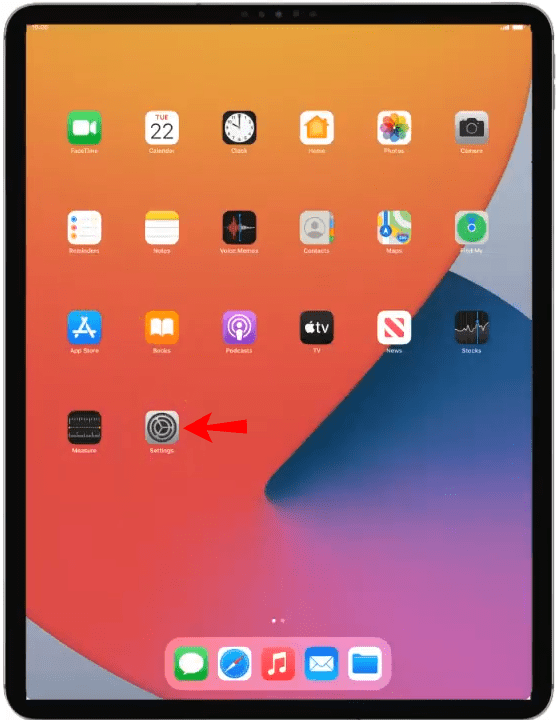
- Виберіть «Safari», потім «Очистити історію та дані веб-сайту».
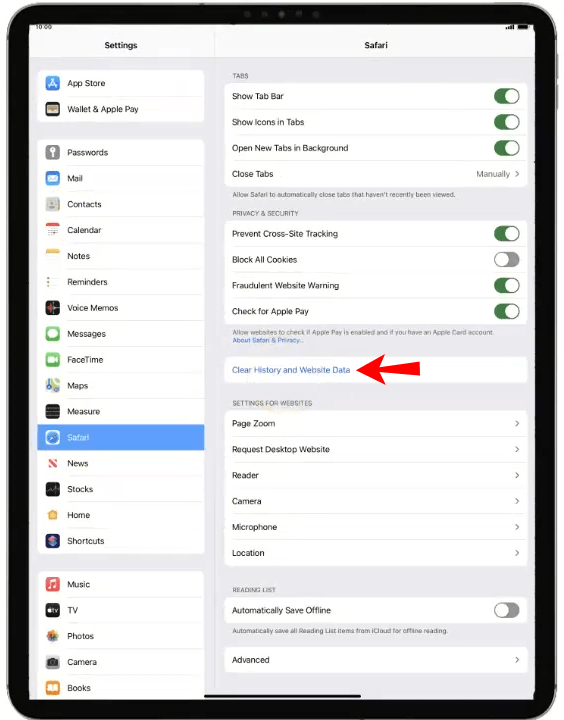
Примітка: видалення файлів cookie, історії та даних веб-перегляду в Safari не змінить інформацію про автозаповнення.
Як видалити файли cookie на iPad в Chrome
Щоб видалити лише файли cookie з Chrome на вашому iPad, виконайте такі дії:
- Відкрийте «Налаштування».
- Виберіть «Chrome», «Додатково» та «Дані веб-сайту».
- Натисніть «Видалити всі дані веб-сайту».
Щоб видалити історію та файли cookie:
- Відкрийте «Налаштування».
- Виберіть «Chrome», потім «Очистити історію та дані веб-сайту».
Примітка: видалення файлів cookie, історії та даних веб-перегляду в Chrome не змінить інформацію про автозаповнення.
Як видалити файли cookie на iPad у Firefox?
Щоб видалити лише файли cookie з Firefox на вашому iPad, виконайте наступне:
- Відкрийте «Налаштування».
- Виберіть «Firefox», «Додатково» та «Дані веб-сайту».
- Натисніть «Видалити всі дані веб-сайту».
Щоб видалити історію та файли cookie:
- Відкрийте «Налаштування».
- Виберіть «Firefox», потім «Очистити історію та дані веб-сайту».
Примітка: видалення файлів cookie, історії та даних веб-перегляду у Firefox не змінить інформацію про автозаповнення.
Як очистити файли cookie в інших браузерах
Щоб видалити файли cookie на вашому iPad в інших браузерах, виконайте такі дії:
- Відкрийте «Налаштування».
- Виберіть браузер, з якого ви хочете видалити файли cookie.
- Натисніть «Додатково», потім «Дані веб-сайту».
- Виберіть «Видалити всі дані веб-сайту».
Чому ви повинні видаляти файли cookie на вашому iPad?
Існує кілька причин, чому варто розглянути можливість видалення файлів cookie браузера з вашого iPad.
Це може допомогти вирішити проблеми зі швидкістю
З часом накопичення файлів cookie браузера може сповільнити роботу. Якщо на вашому iPad не вистачає місця в пам’яті або веб-переглядачу потрібен час для відображення веб-сторінок, очищення файлів cookie може допомогти прискорити роботу.
Щоб захистити ваші дані
Пошкоджені файли cookie можуть допомогти кіберзлочинцям потенційно отримати доступ до сеансів браузера та викрасти особисті дані.
Зберігати персональні дані
Файли cookie браузера зберігають вашу особисту інформацію, запам’ятовують веб-сайти, які ви відвідуєте, і що ви там робили. Вони також допомагають веб-сайтам відстежувати і слідкувати за вами в Інтернеті, щоб створити детальну картину ваших онлайн-звичок і націлювати на вас рекламу на основі вашої активності.
Якщо ви поділитеся своїм iPad
Подумайте про видалення файлів cookie, якщо ви стурбовані тим, що люди, яким ви ділитеся iPad, бачать вашу історію перегляду.
Додаткові поширені запитання
Чи можу я видалити файли cookie з певного веб-сайту?
Так, ви можете видалити файли cookie з певного сайту. Щоб зробити це за допомогою Chrome:
1. Відкрийте Chrome.
2. У верхньому правому куті натисніть горизонтальне меню «Більше» із трьома крапками.
3. Виберіть «Налаштування», а потім у розділі «Конфіденційність та безпека» виберіть «Файли cookie та інші дані сайту».
4. Виберіть «Переглянути всі файли cookie та дані сайту».
5. У верхньому правому куті знайдіть і виберіть веб-сайт, з якого потрібно видалити файли cookie.
6. Праворуч від веб-сайту натисніть значок «Видалити» кошик.
Чи можу я заблокувати встановлення файлів cookie?
Так, ви можете заблокувати файли cookie. Щоб заблокувати їх у Safari:
1. Відкрийте «Налаштування».
2. Прокрутіть униз до «Safari» та виберіть його.
3. Прокрутіть униз до розділу «Конфіденційність та безпека».
4. Увімкніть параметр «Блокувати всі файли cookie».
Чи можу я автоматично видаляти файли cookie?
Так, ви можете організувати автоматичне видалення файлів cookie за допомогою блокувальників вмісту. Це сторонні розширення та програми, які дозволяють Safari блокувати такий вміст, як файли cookie, ресурси, зображення, спливаючі вікна тощо. Щоб отримати блокувальник вмісту:
1. Відвідайте App Store, щоб завантажити програму для блокування вмісту.
2. Натисніть «Налаштування», «Safari» та «Блокувальники вмісту».
3. Налаштуйте розширення, яке ви хочете використовувати. Можна використовувати більше одного блокувальника вмісту.
Чим історія мого веб-сайту відрізняється від файлів cookie?
Різниця між історією кешу та файлами cookie полягає в тому, що історія кешу зберігає ресурси онлайн-сторінок, щоб зменшити час завантаження часто відвідуваних веб-сторінок.
Файли cookie зберігають інформацію користувача та варіанти для відстеження налаштувань.
Зупиніть ваш iPad OD на файлі cookie браузера
Файли cookie браузера – це частина даних, які розміщуються на вашому пристрої веб-сайтами, які ви відвідуєте. Якщо ви знову відвідуєте цей веб-сайт, ви, по суті, можете продовжити з того місця, де зупинилися, з точки зору входу та перегляду вмісту, який може бути цікавим на основі вашої активності минулого разу.
Але коли у вашому браузері накопичуються файли cookie, це може сповільнити роботу вашого iPad. Крім того, це може створити сценарій мрії хакера і дозволити їм легко сприяти кіберзлочинності, використовуючи ваші дані. Тому рекомендується час від часу видаляти файли cookie на всіх пристроях, які ви використовуєте для перегляду в Інтернеті.
Чи вдалося вам успішно видалити всі файли cookie вашого браузера iPad, і якщо так, чи помітили ви зміни у вашому веб-перегляді? Чи не думали ви видалити свою кешовану історію? Дайте нам знати в розділі коментарів нижче.